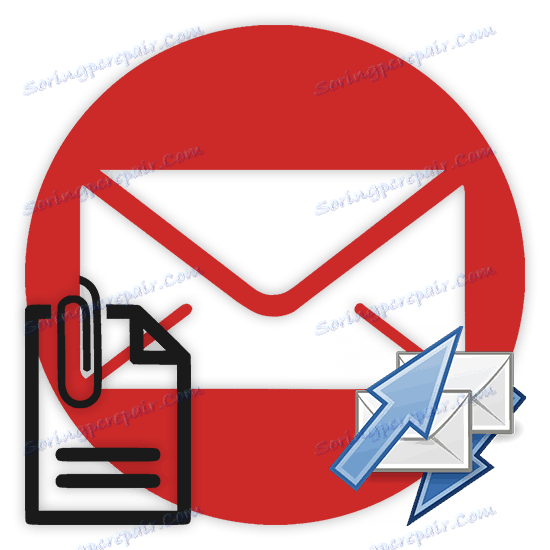Как да обвържем пощата с друга поща
Много често преди активните потребители на интернет има проблем, свързан с неудобството при използването на няколко пощенски услуги. Вследствие на това, темата за организиране на свързването на една кутия за електронна поща с друга, независимо от използвания ресурс, става релевантна.
съдържание
Свързване на една поща към друга
Възможно е да свържете няколко пощенски кутии към пощенските услуги. Освен това често е възможно да се организира събирането на писма от няколко сметки в една и съща система.
За да свържете профили на трети страни към основната поща, трябва да имате данните, които да разрешите във всяка от свързаните услуги. В противен случай не е възможно да се осъществи връзка.
Не се препоръчва използването на няколко свързвания, при които всяка поща има вторична връзка с други услуги. При осъществяването на този тип обвързване, някои имейли няма да достигнат до главната сметка навреме, докато не бъде изпратено пълното изпращане.
Yandex Mail
Електронната пощенска кутия в системата Yandex, както е известно, предоставя много възможности и затова напълно претендира, че е основна. Ако обаче имате и допълнителни кутии в същата система или други пощенски услуги, ще трябва да се свържете.
- В предпочитания интернет браузър упълномощавайте сайта Yandex.Mail.
- Намерете бутона с изображението на зъбното колело в горния десен ъгъл и кликнете върху него, за да отворите менюто с основните настройки.
- От представения списък от секции изберете елемента за говорене "Събиране на поща от други полета" .
- На отворената страница в блока "Получаване на поща от кутията" попълнете предоставените полета в съответствие с данните за упълномощаване от друг акаунт.
- В долния ляв ъгъл кликнете върху бутона "Активиране на колектора", за да активирате процеса на копиране на имейли.
- След това ще бъдат проверени входните данни.
- В някои случаи може да се наложи да активирате протоколите в свързаните услуги.
- В случай на опити за използване на имена на домейни от трети страни за Yandex, ще трябва да извършите по-подробна настройка на колекцията.
- При успешна връзка, събирането на буквите автоматично ще се осъществи след 10 минути от момента на свързване.
- Често потребителите на Yandex се сблъскват с проблеми с връзката, които могат да бъдат разрешени чрез замяна на интернет браузъра или изчакване на възобновяване на функционалността от страна на сървъра на услугата.
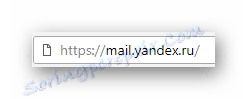
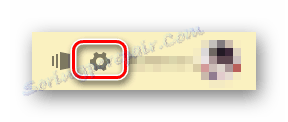
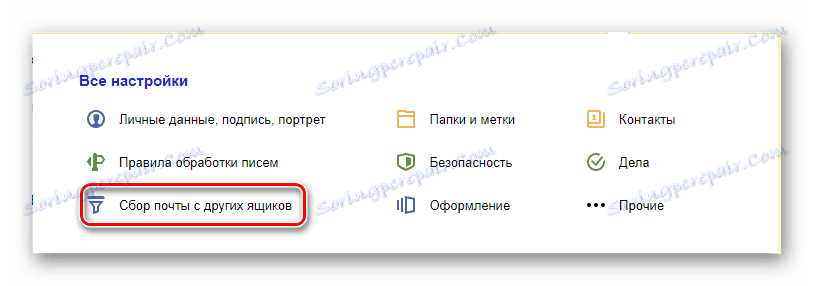
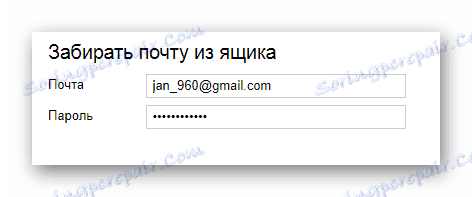
Yandex не е в състояние да взаимодейства с някои добре познати пощенски услуги.
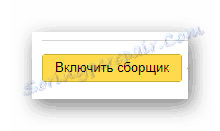


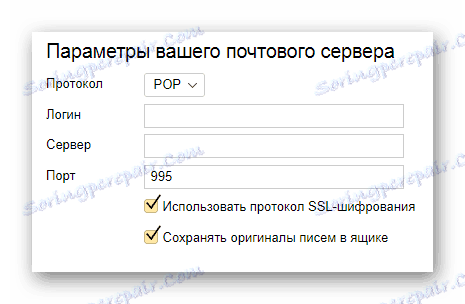
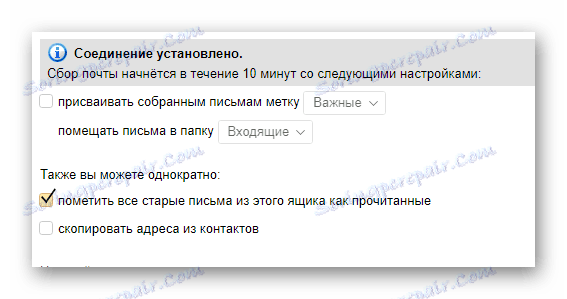
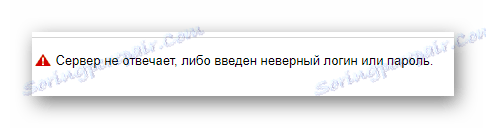
Yandex работи най-добре с други кутии в тази система.
Ако все още имате въпроси относно събирането на писма в рамките на разглежданата пощенска услуга, препоръчваме Ви да прочетете повече за Yandex.
Прочетете още: Yandex Mail
Mail.ru
В случая на електронната пощенска кутия от Mail.ru колекцията от съобщения е много по-лесна, знаейки основните характеристики на тази услуга. В същото време е важно да отбележим, че Mail напълно взаимодейства с огромното мнозинство от подобни ресурси, за разлика от същия Yandex.
- Отворете пощенската си кутия в сайта на Mile.ru, като влезете в профила си.
- В горния десен ъгъл на страницата кликнете върху адреса на електронната поща на пощенската кутия.
- От представения списък на секциите е необходимо да изберете елемента "Настройки на пощата" .
- На следващата страница, между поставените блокове, намерете и разгънете секцията "Поща от други полета" .
- Сега трябва да изберете пощенска услуга, в която сте регистрирали акаунт с свързваща електронна кутия.
- След като сте избрали необходимия ресурс, попълнете реда "Вход" в съответствие с адреса на електронната поща на приложения акаунт.
- Под попълнената колона използвайте бутона "Добавяне" .
- След като сте в страницата за потвърждение на достъпа до събирането на поща, потвърдете разрешенията за приложението Mail.ru.
- Ако колекторът е успешно активиран, ще бъдете автоматично върнати на страницата за свързване, където допълнително ще трябва да зададете параметри за автоматично движение на задържаните съобщения.
- В бъдеще можете по всяко време да промените или да деактивирате колектора.
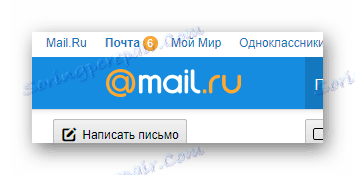

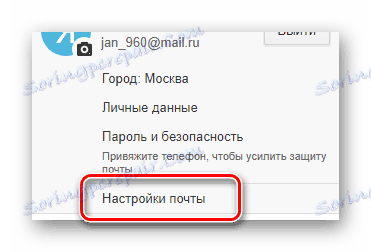
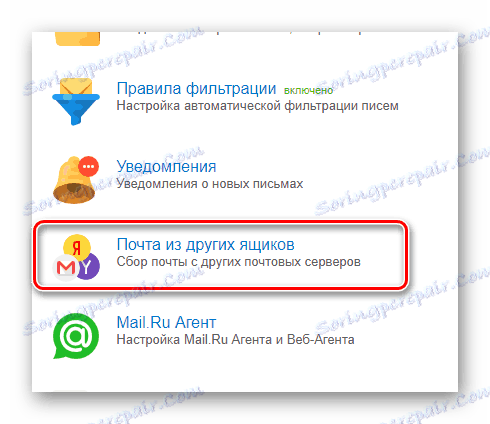
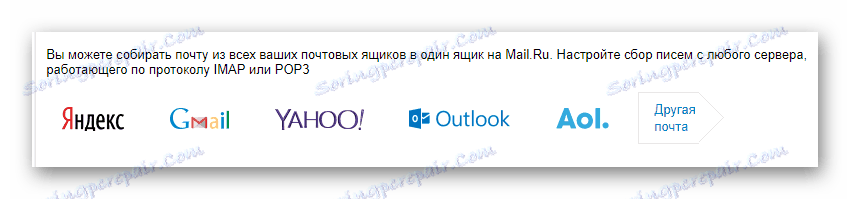

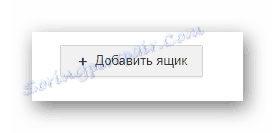
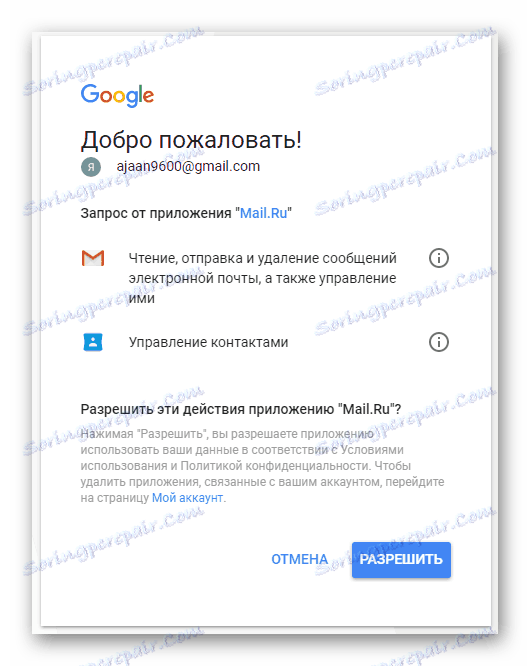
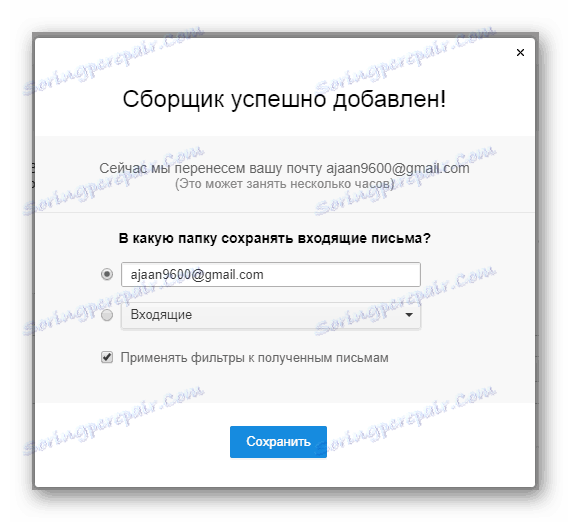

Ако искате да използвате електронна поща, която не поддържа оторизация чрез защитена зона, ще трябва да въведете парола.

Не забравяйте, че въпреки че Mile поддържа повечето от услугите, все пак може да има изключения.

В допълнение към всичко казано, имайте предвид, че свързването с Mail.ru пощата от други услуги може да изисква специални данни. Можете да ги получите в секцията "Помощ" .
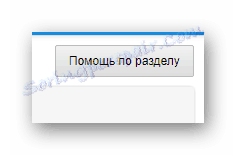
По този начин с настройките за събиране на поща в полето за електронна поща Mail.ru може да бъде прекратено.
Прочетете още: Mail Mail.ru
Gmail
Google, който е разработчик на услугата за електронна поща в Gmail, е известно, че се стреми да осигури максимални възможности за синхронизиране на данни. Ето защо пощенската кутия в тази система може действително да стане най-доброто решение за събиране на писма.
Освен това Gmail взаимодейства активно с различни услуги за електронна поща, което на свой ред ви позволява бързо да прехвърляте съобщения до главната пощенска кутия.
- Отворете официалния сайт за услуги на Gmail във всеки удобен браузър.
- В дясната част на основния работен прозорец намерете бутона с изображението на зъбното колело и бързата информация "Настройки" , след което кликнете върху него.
- От предоставения списък изберете секцията "Настройки" .
- Използвайки горната навигационна лента, в отворения прозорец отидете на страницата "Профили и импортиране" .
- Намерете блока с настройките "Импортиране на поща и контакти" и използвайте връзката "Импортиране на поща и контакти" .
- В нов прозорец на браузъра в текстовото поле "От кой профил искате да импортирате" въведете имейл адреса на свързания имейл акаунт и след това кликнете върху бутона "Продължи" .
- Следващата стъпка по искане на пощенската услуга въведете паролата от свързания акаунт и използвайте клавиша "Продължи" .
- По ваше желание, поставете отметка в квадратчето, за да прехвърлите отделна информация от полето и кликнете върху бутона "Старт на импорта" .
- След като изпълните всички препоръчани действия в хода на процедурата, ще получите известие, че първият пренос на данни е стартиран и може да отнеме до 48 часа.
- За да проверите успеха на прехвърлянето, можете просто да се върнете във входящата поща и да прочетете списъка с имейли. Тези съобщения, които са били импортирани, ще имат специален подпис под формата на свързана електронна поща и също така ще бъдат поставени в отделна папка.
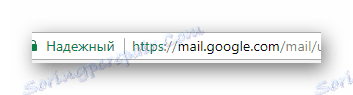

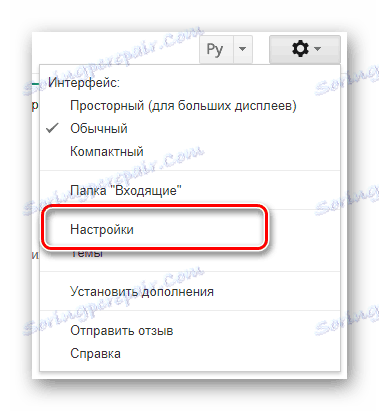


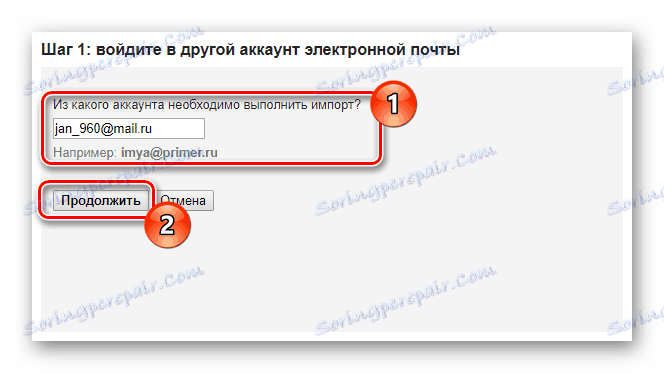
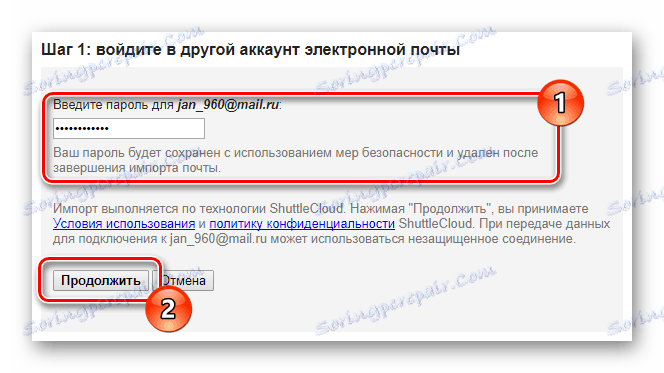
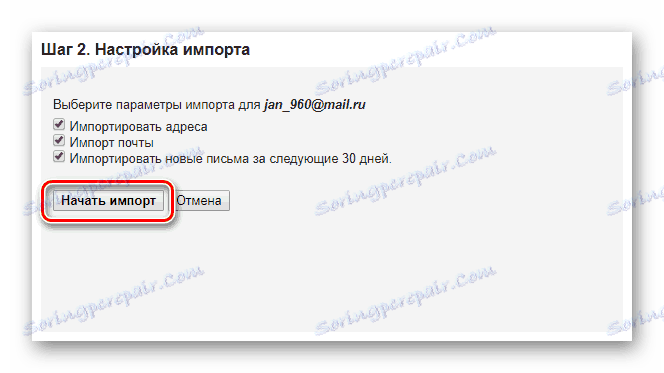
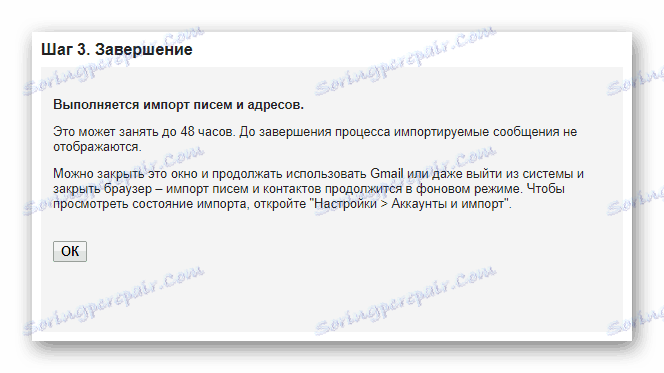
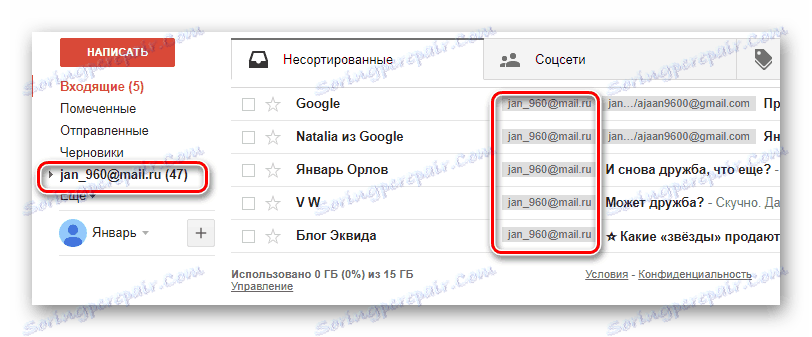
Връзката по-рано създадена пощенска кутия може да бъде разширена, като се свържат не един, а два или повече профила в различни системи.
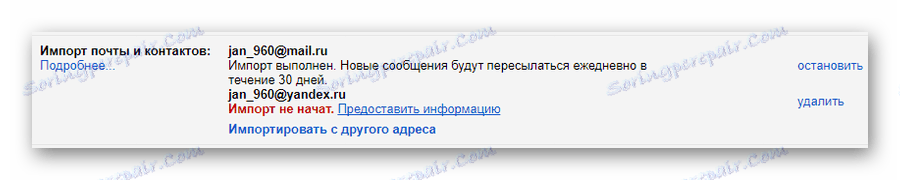
Следвайки указанията, не би трябвало да имате никакви проблеми при свързването на пощенските услуги към профила в системата Gmail.
Прочетете още: Gmail поща
пълзящо растение
Пощенската услуга Rambler не е много популярна и предоставя по-малко възможности, отколкото предишните засегнати ресурси. Освен това, Rambler има ограничени възможности във връзка, т.е. е проблематично да събира писма от кутията в тази система.
Въпреки споменатите коментари, сайтът все още ви позволява да събирате поща от други системи, като използвате основен алгоритъм, подобен на Mail.ru.
- Влезте в профила си на официалния сайт на Rambler Mail.
- Чрез горния панел с главните секции отидете на страницата "Настройки" .
- През следващото хоризонтално меню отидете в раздела "Събиране на поща" .
- От списъка на изброените пощенски услуги изберете този, чиято сметка искате да прикачите към Rambler.
- В контекстния прозорец попълнете полетата "Имейл" и "Парола" .
- Ако е необходимо, проверете опцията "Изтегляне на стари букви" , така че когато копирате всички копирани съобщения, ще бъдат копирани.
- За да инициализирате връзката, кликнете върху бутона "Свързване" .
- Изчакайте, докато процесът на импортиране на имейли бъде завършен.
- Сега цялата пощенска кутия от полето автоматично ще се премести в "Вх . Поща" .
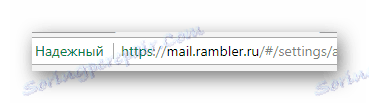

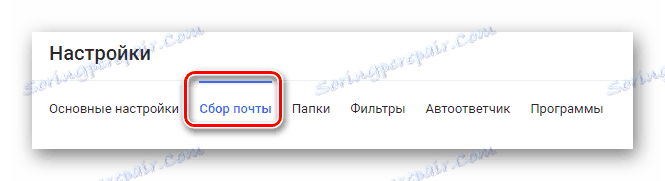

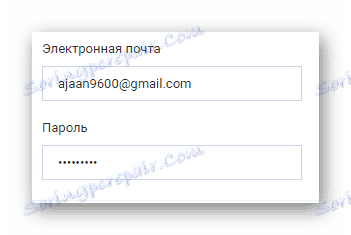

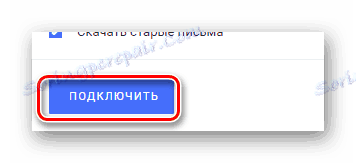

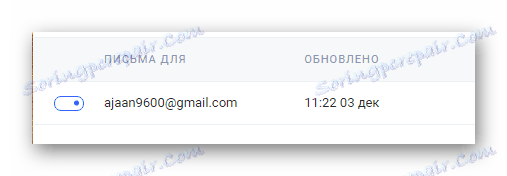
В заключение е важно да отбележим, че ако искате да деактивирате събирането на поща, ще трябва да изчакате известно време. Това се дължи на факта, че този ресурс няма достатъчно висока скорост на обработка.
Прочетете още:
Rambler's Top100
Решаване на проблеми с работата на Rambler Mail
Като цяло, както може да се види, всяка услуга има способността да свързва електронни кутии на трети страни, въпреки че не всички работят стабилно. По този начин, разбирането на основите на обвързването на една електронна поща, останалото няма да причини по-рано възникващи въпроси.